思维导图是不少用户在编辑文档的过程中可能会需要用到的,那么在使用手机腾讯文档的时候,我们该如何做出思维图呢?本文就将为大家介绍在手机腾讯文档上制作思维导图的方法教程,感兴趣的小伙伴们可以跟小编一起来看看具体的方法哦!

腾讯文档怎么做思维图?
1、在手机上打开腾讯文档软件,点击选择添加思维导图类型。
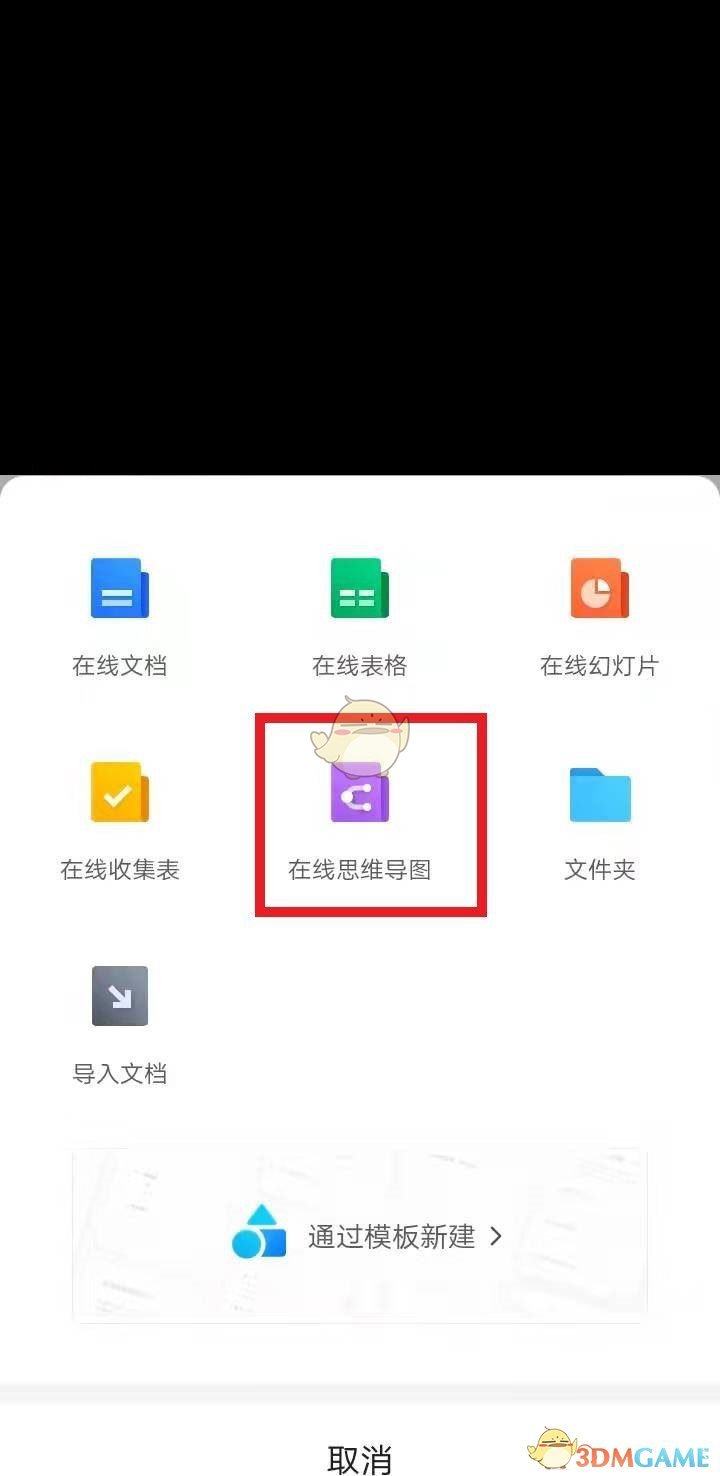
2、找到需要添加的思维导图结构格式。
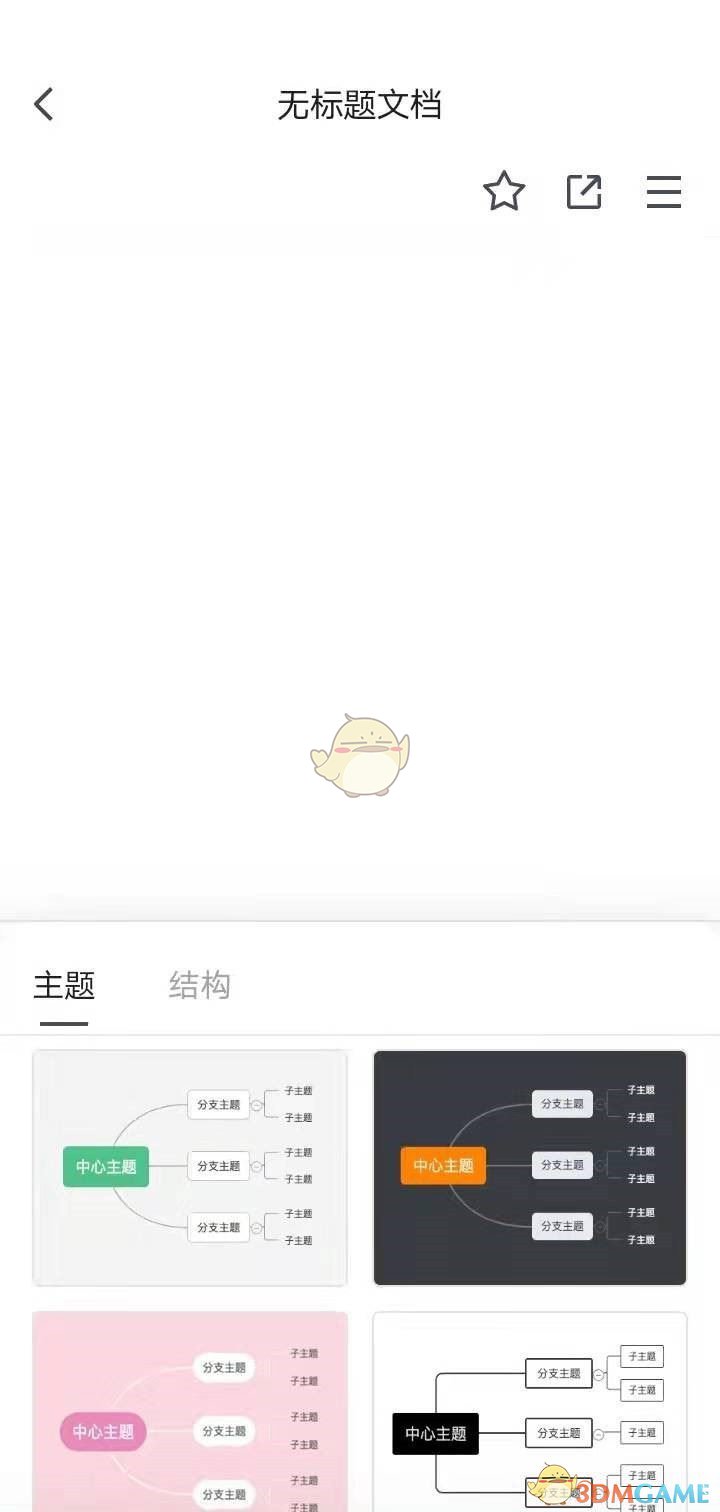
3、长按编辑中心主题。
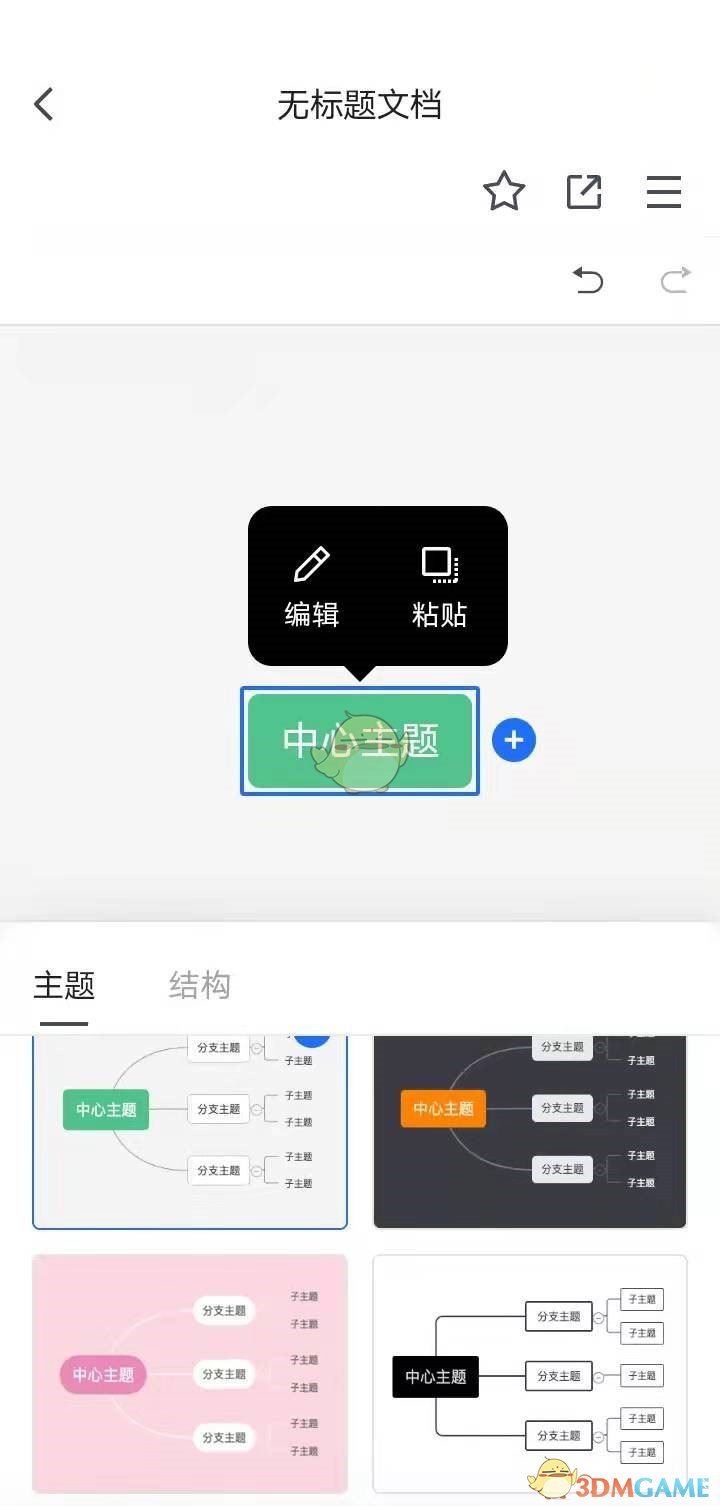
4、根据自己设置的思维导图形式,选择分支。
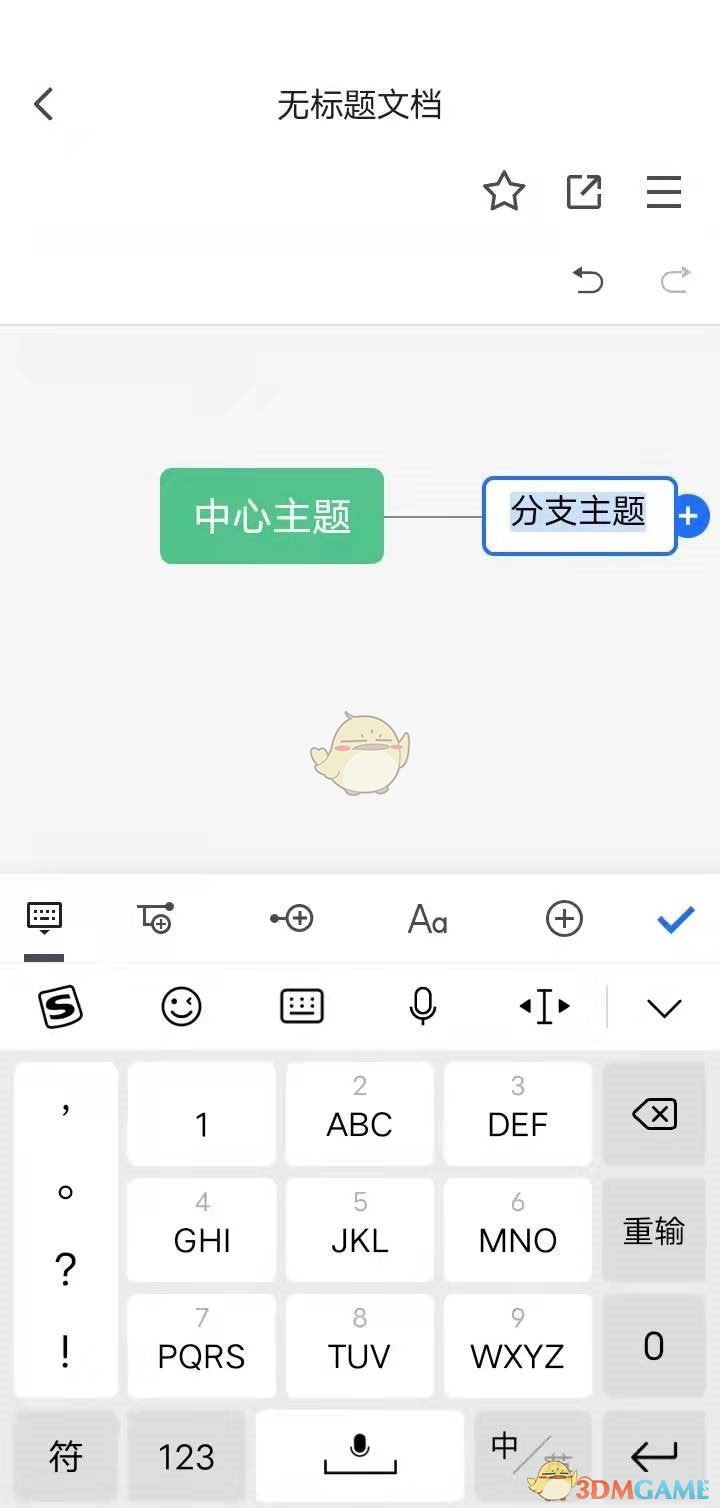
5、完成导图的设置后,还可以点击上方进行分享哦。
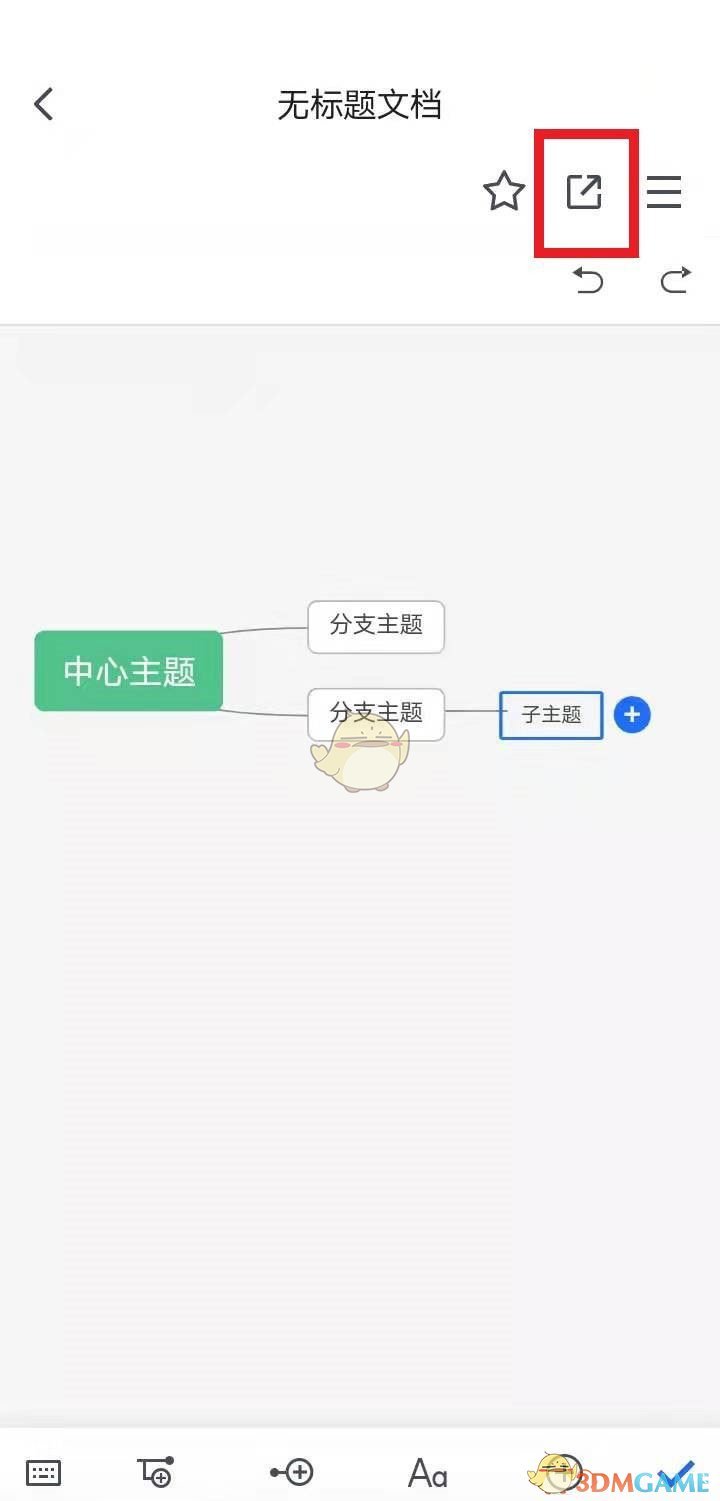
以上就是小编带来的腾讯文档怎么做思维图?手机腾讯文档制作思维导图教程,更多相关资讯教程,请关注本网站。

















相关文章